Halo Pebisnis,
Pada kesempatan kali ini kami akan membahas mengenai Cara Membuat Kelompok Aset Tetap Beecloud 3.0. Fitur ini berfungsi untuk mengelompokkan harta tetap suatu perusahaan menjadi beberapa kelompok (memudahkan pencatatan aset tetap berjumlah banyak).
Berikut ini langkah-langkah cara membuat kelompok aset tetap Beecloud 3.0 :
- Akses menu |Akuntansi| > |Aset|
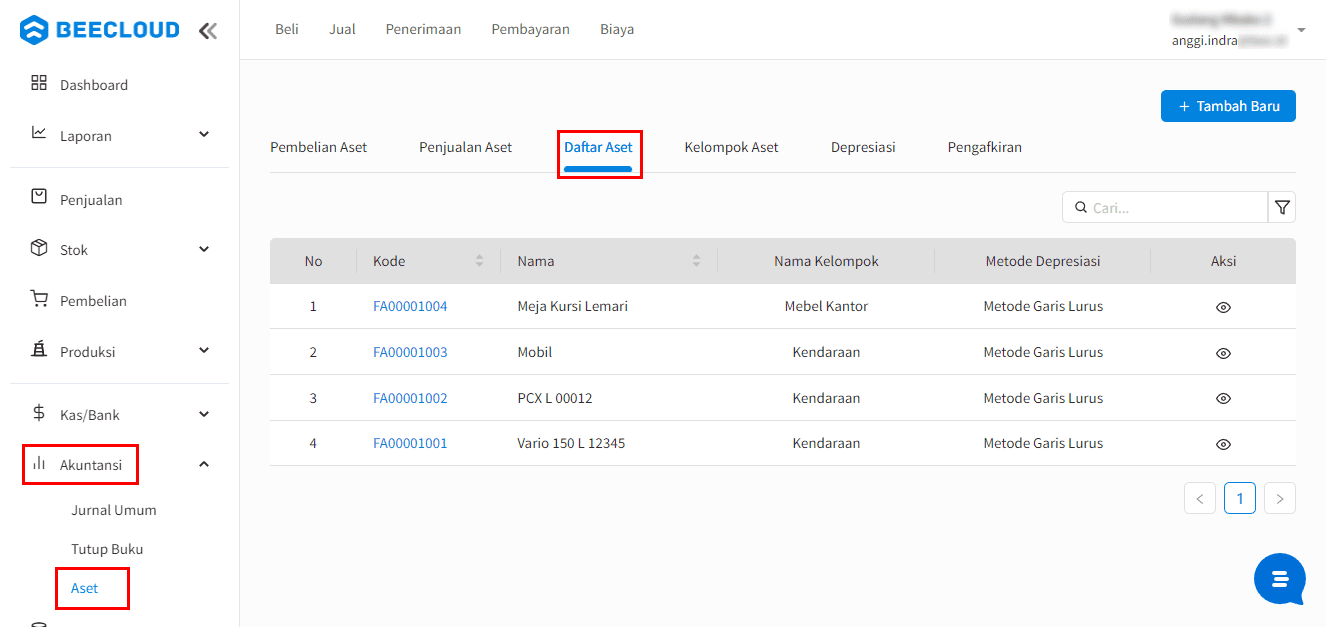
Gb 1. Akses Menu Aset
- Lalu pilih tab |Kelompok Aset Tetap| > Klik |Tambah Baru| > Pilih |Kelompok Aset Tetap|
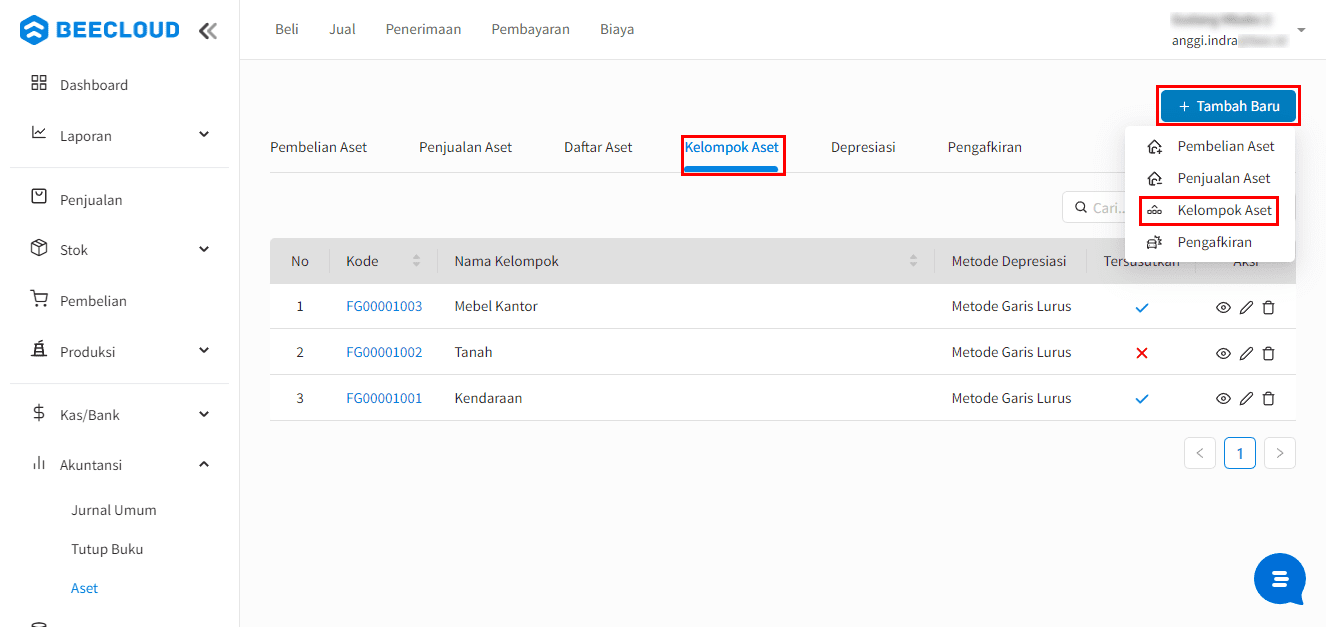
Gb 2. Klik Tambah Baru Kelompok Aset Tetap
- Isikan detail kelompok harta tetap meliputi :
- Isikan nama kelompok aset tetap
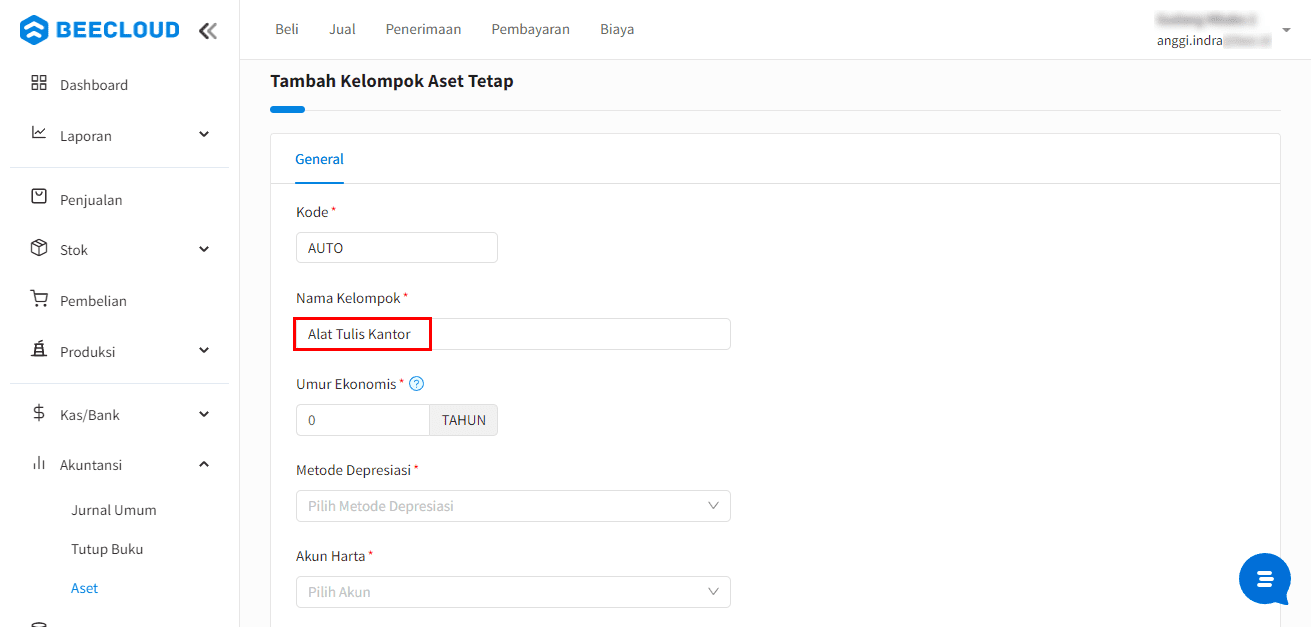
Gb 3. Isikan Nama Kelompok Aset Tetap
- Lalu isikan umur ekonomis aset tetap tersebut
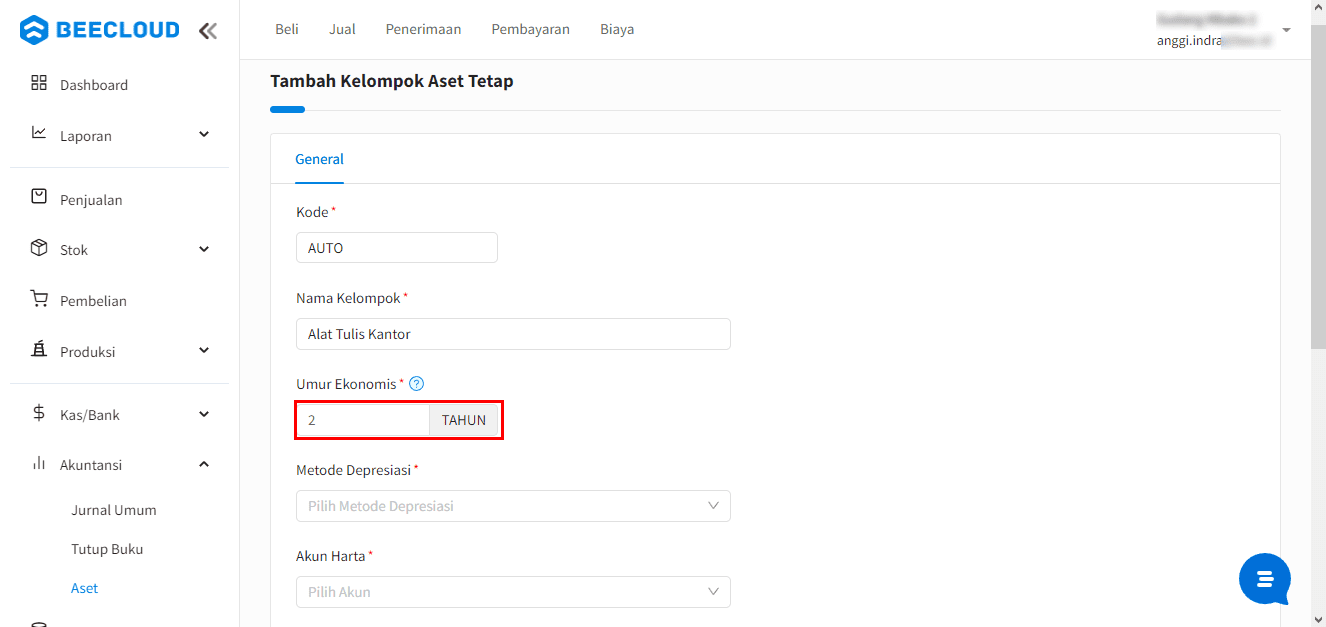
Gb 4. Isikan Umur Ekonomis
- Pilih metode depresiasi :
- Metode Saldo Menurun : Metode ini sesuai jika dipergunakan untuk jenis aset tetap yang tingkat kehausannya tergantung dari volume produk yang dihasilkan, yaitu jenis aset mesin produksi.
- Metode Garis Lurus : menganggap aktiva tetap akan memberikan kontribusi yang merata di sepanjang masa penggunaannya, sehingga aset tetap akan mengalami tingkat penurunan fungsi yang sama dari periode ke periode hingga aset ditarik dari penggunaannya dalam operasional perusahaan..
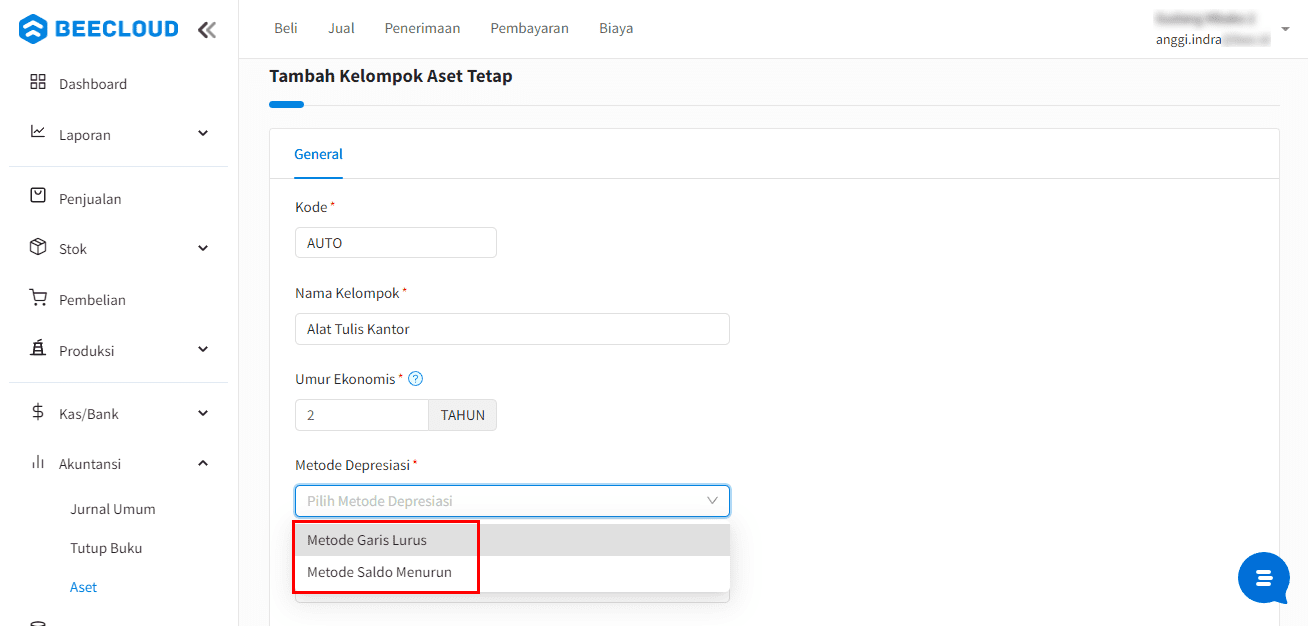
Gb 5. Pilih Metode Depresiasi
- Lalu setting akun harta kelompok aset tetap dengan cara ketikkan 3 huruf untuk mencari akun, misalnya alat tulis kantor
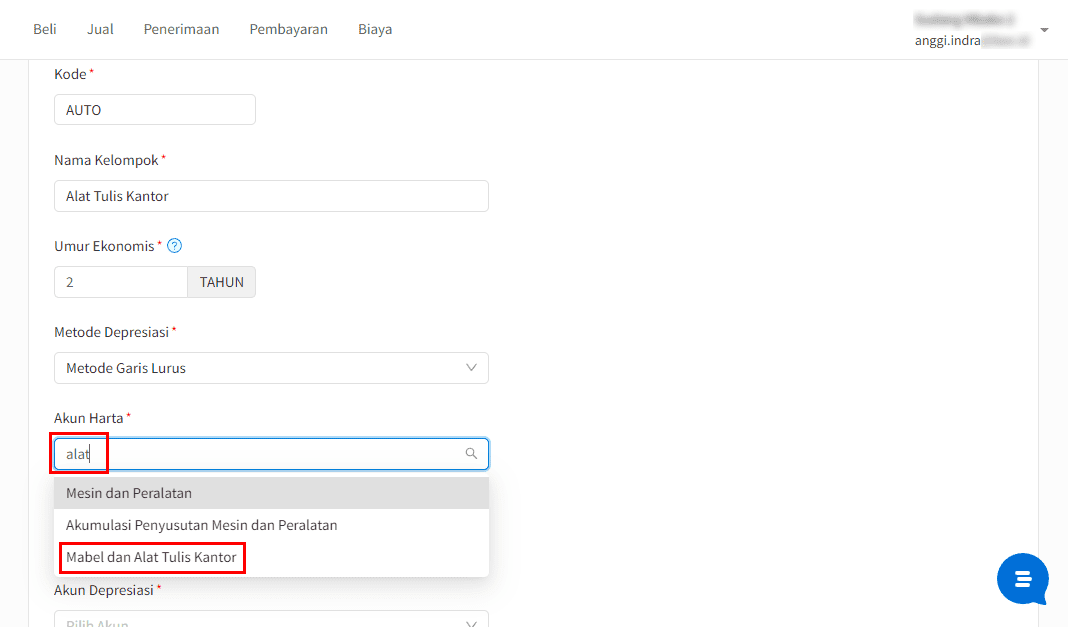
Gb 6. Pilih Akun Harta Kelompok Aset Tetap
- Setting akun akumulasi kelompok harta tetap dengan cara ketikkan 3 huruf untuk mencari akun, misalnya akumulasi penyusutan
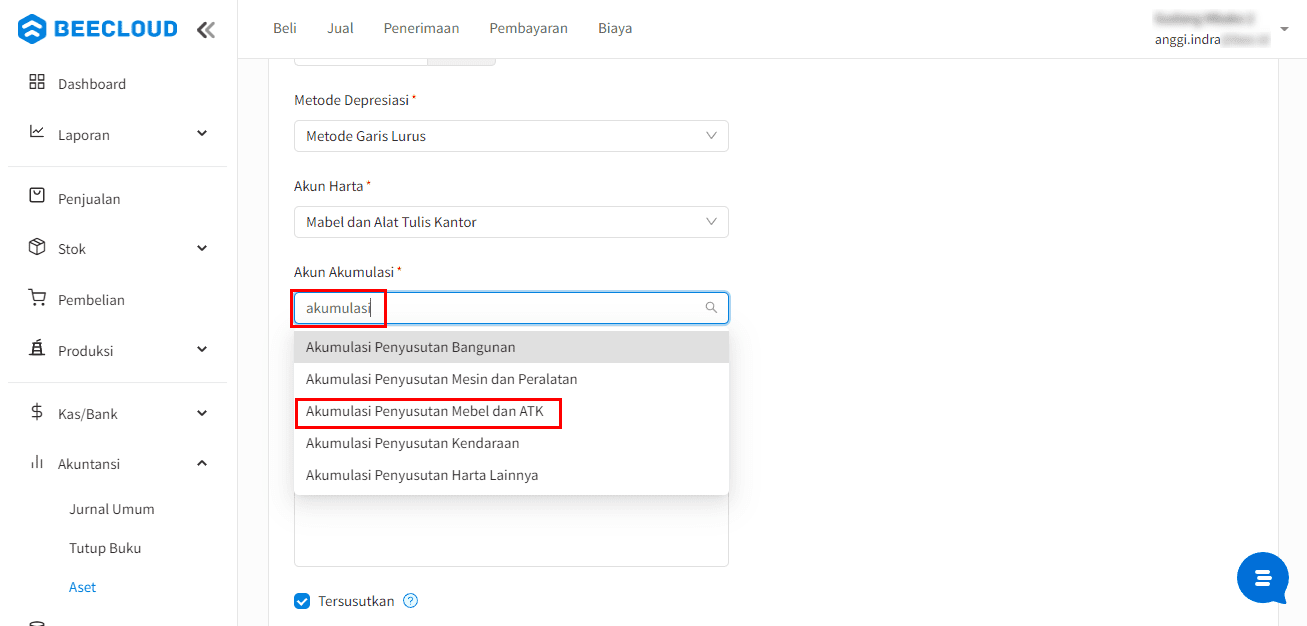
Gb 7. Pilih Akun Akumulasi Penyusutan
- Setting akun depresiasi kelompok harta tetap dengan cara ketikkan 3 huruf untuk mencari akun, misalnya penyusutan
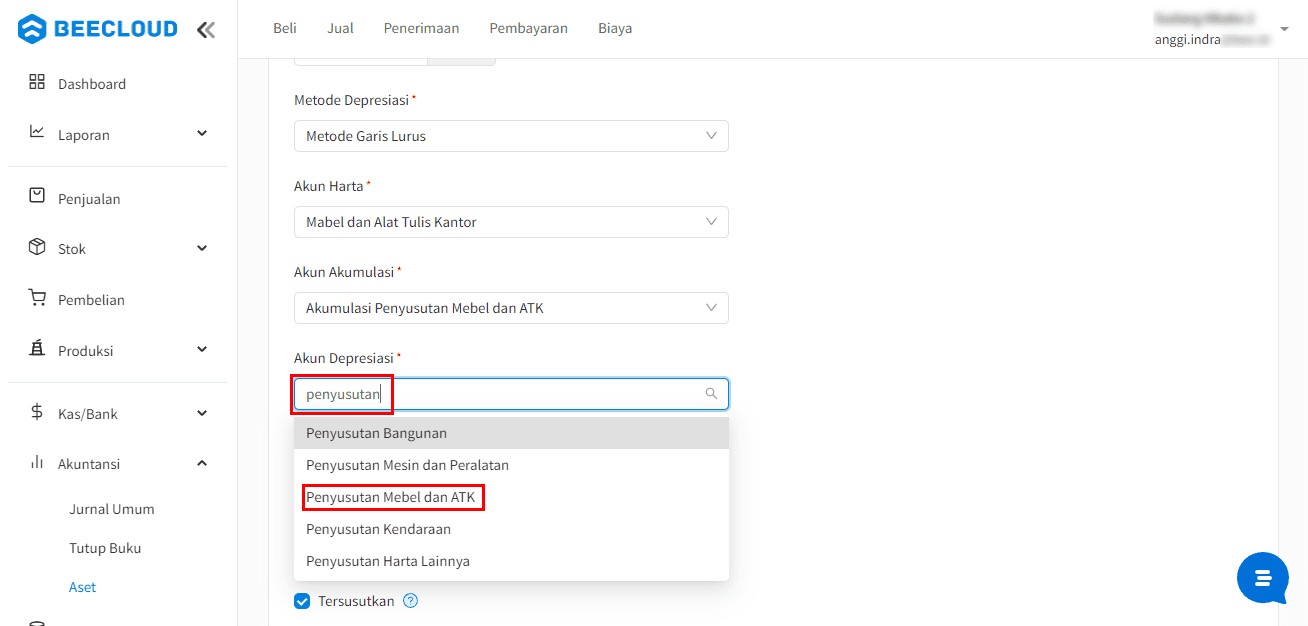
Gb 8. Pilih Akun Penyusutan
- Isi keterangan bila diperlukan, pada bagian kotak keterangan
- Apabila detail sudah terisi semua maka bisa klik |Simpan|
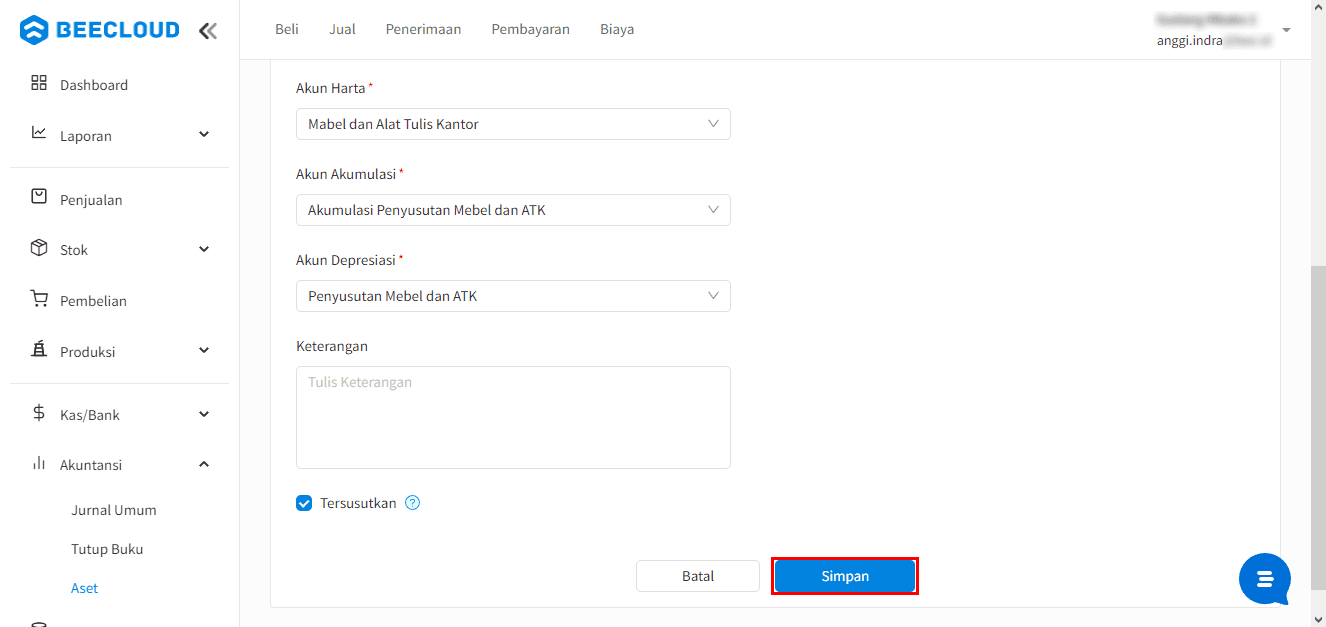
Gb 9. Klik Simpan
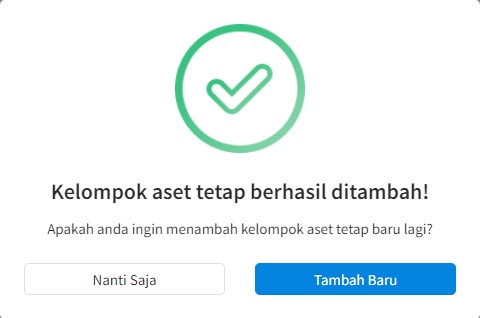
Gb 10. Kelompok Aset Tetap Berhasil Disimpan
Perhatian :
Mungkin dalam berjalannya waktu terdapat gambar atau alur yang tidak sesuai dengan Beecloud/Beepos/Beeaccounting yang anda gunakan, hal ini disebabkan karena adanya update pada program, Laporkan pada kami jika anda menemukan adanya ketidak sesuaian.


